Οι κάτοχοι συσκευών Apple συχνά προτιμούν να κάνουν FaceTime τις επαφές τους αντί να τις καλούν, επειδή είναι πιο προσωπική από μια φωνητική κλήση και είναι τόσο εύκολο. Επιπλέον, ορισμένοι χρήστες της Apple πρέπει να καταγράφουν το βίντεο στις κλήσεις FaceTime είτε για επαγγελματικούς είτε για προσωπικούς λόγους. Ο παρακάτω χρήσιμος οδηγός θα σας δείξει πώς να το κάνετε αυτό, ανεξάρτητα από τους λόγους εγγραφής.

Εάν είστε χρήστης του FaceTime, πιθανότατα αναρωτηθήκατε εάν είναι δυνατή η εγγραφή της οθόνης των τηλεφωνικών σας κλήσεων. Ευτυχώς, μπορείς! Οι χρήστες που εκτελούν iOS 11 ή νεότερη έκδοση μπορούν να χρησιμοποιήσουν τη λειτουργία εγγενούς εγγραφής οθόνης του λειτουργικού συστήματος. Ωστόσο, υπάρχουν επίσης πολλές εφαρμογές τρίτων που μπορούν να σας βοηθήσουν επίσης.
Αυτό το άρθρο θα σας καθοδηγήσει σε όλα όσα πρέπει να γνωρίζετε σχετικά με την εγγραφή κλήσεων FaceTime σε συσκευές iOS και macOS.
Πίνακας περιεχομένων
Πώς να χρησιμοποιήσετε τη λειτουργία εγγραφής οθόνης iOS
Ο ευκολότερος τρόπος για να καταγράψετε μια κλήση FaceTime είναι να χρησιμοποιήσετε την επιλογή εγγενούς εγγραφής οθόνης του iPhone. Εάν είστε ήδη εξοικειωμένοι με αυτήν τη δυνατότητα, μη διστάσετε να προχωρήσετε, αλλά για όσους από εσάς δεν την έχετε ενεργοποιήσει ακόμη, ακολουθήστε τα εξής βήματα:
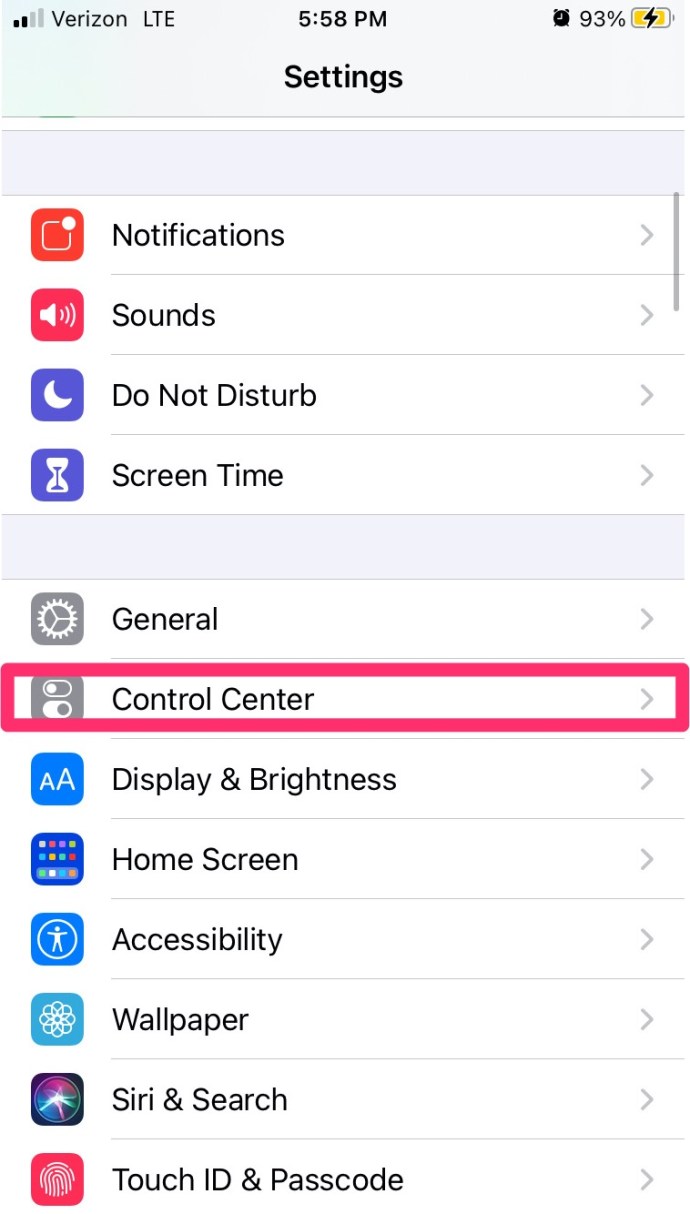
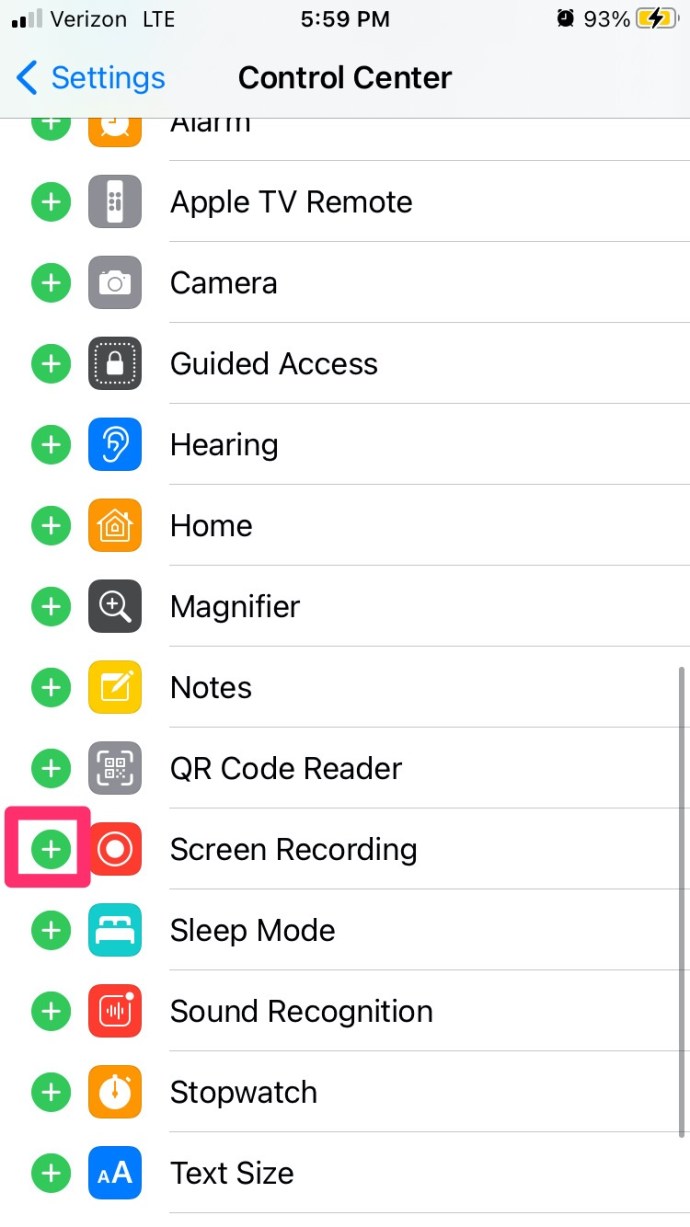
Τώρα που προσθέσατε το εικονίδιο Screen Record στον Πίνακα Ελέγχου, μπορούμε να ξεκινήσουμε με την εγγραφή της κλήσης FaceTime.
Καταγράψτε μια κλήση FaceTime στο iPhone
Μπορείτε να ηχογραφήσετε μια κλήση FaceTime σε iPhone ή iPad χωρίς ήχο από το iOS.
Για να χρησιμοποιήσετε την ενσωματωμένη συσκευή εγγραφής οθόνης, ακολουθήστε αυτές τις οδηγίες:
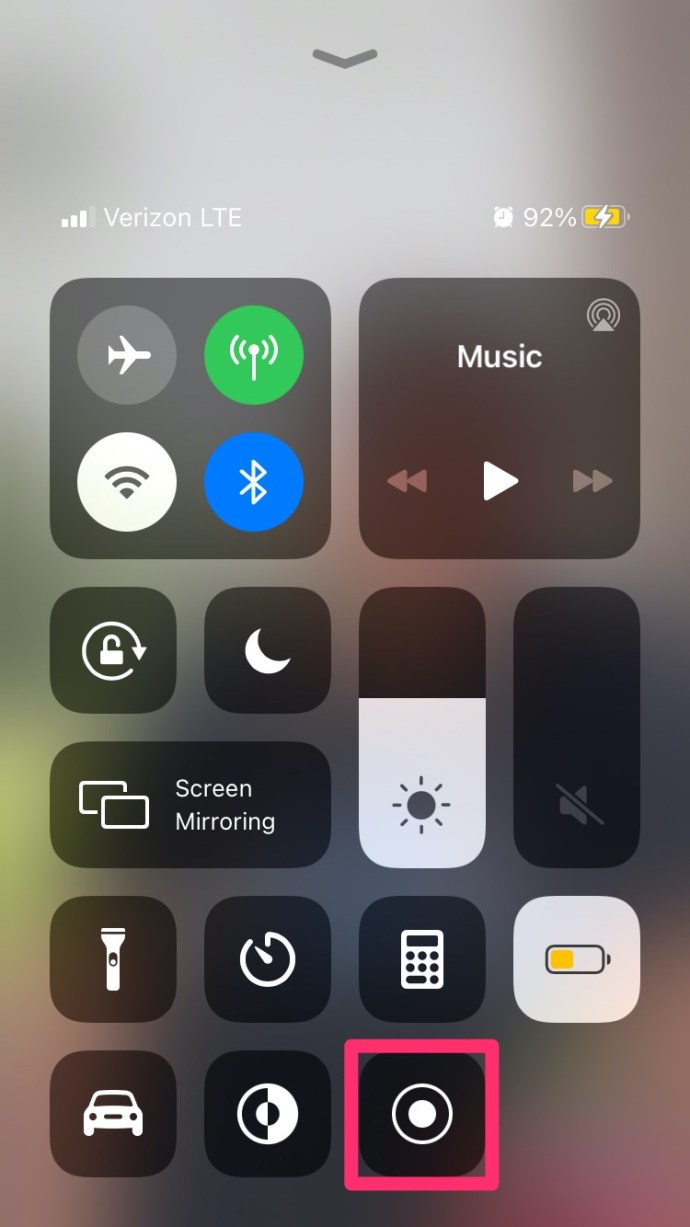
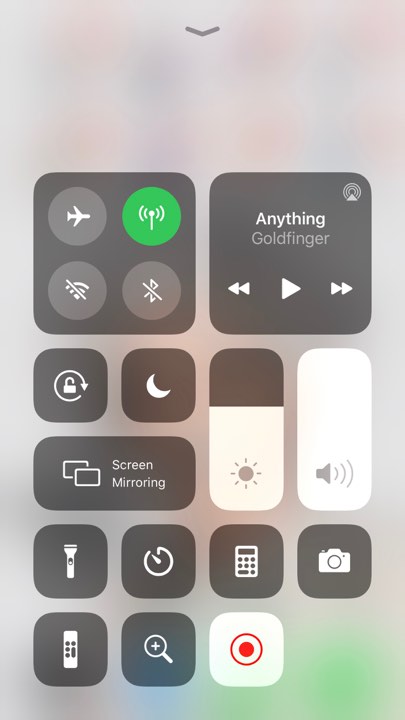
Μετά από τρία δευτερόλεπτα, το τηλέφωνό σας θα αρχίσει να καταγράφει τα πάντα στην οθόνη σας, αλλά δεν καταγράφει τον ήχο.
Πώς να κάνετε εγγραφή οθόνης με ήχο στο iOS
Σε αντίθεση με τη δημοφιλή πεποίθηση, μπορείτε να εγγράψετε ήχο κλήσης FaceTime. Η διαδικασία είναι αρκετά απλή. Φυσικά, έχουμε συμπεριλάβει επίσης ορισμένες εφαρμογές τρίτων σε αυτήν την ενότητα που θα εκτελέσουν την ίδια εργασία.
Σε οποιοδήποτε σημείο κατά τη διάρκεια της κλήσης σας, επιστρέψτε στο Κέντρο Ελέγχου και πατήστε παρατεταμένα το εικονίδιο εγγραφής οθόνης. Εδώ, θα δείτε ένα εικονίδιο μικροφώνου. Πατήστε το έτσι ώστε να λέει “Μικρόφωνο ενεργό”.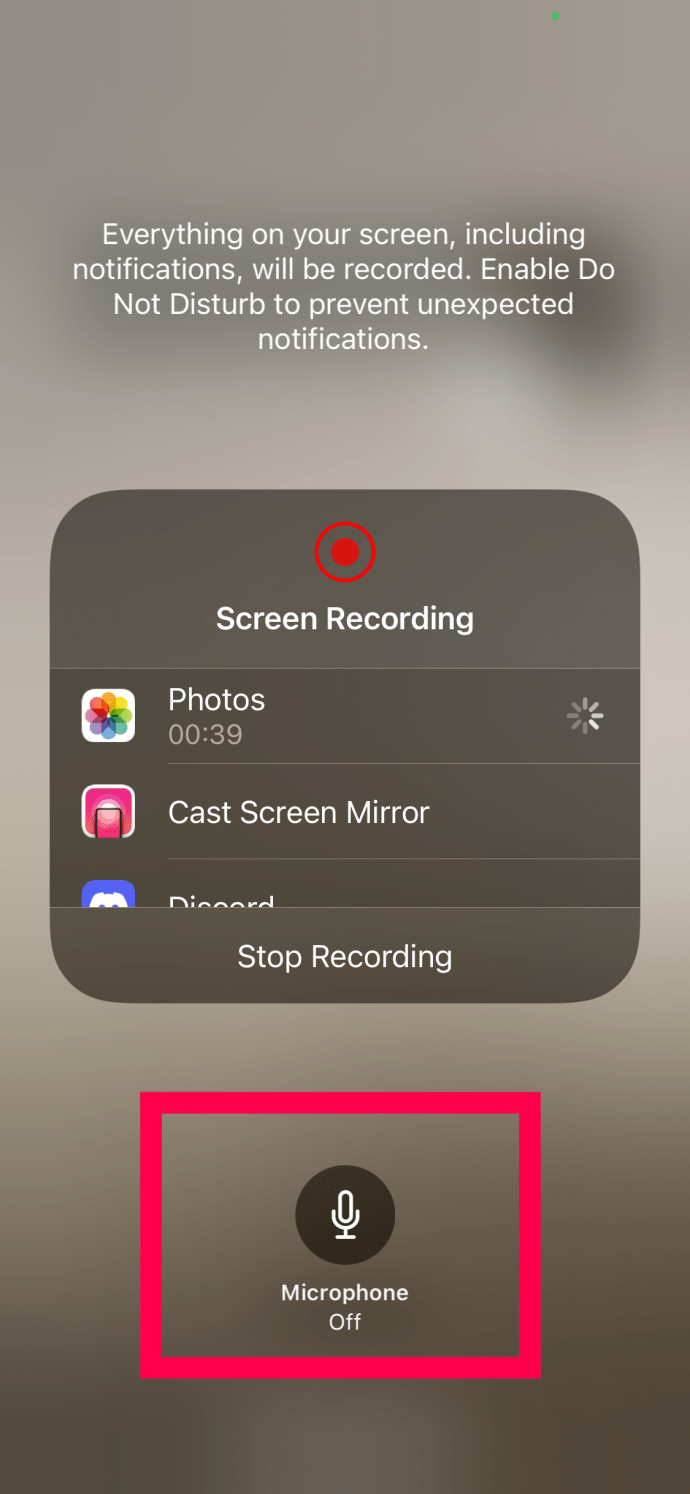
Τώρα, η κλήση FaceTime θα καταγράφει τον ήχο κατά την κλήση. Όταν ολοκληρώσετε την εγγραφή, επιστρέψτε στον Πίνακα Ελέγχου και πατήστε ξανά το εικονίδιο Εγγραφή οθόνης. Η ηχογράφηση θα τελειώσει. Μετά το τέλος της εγγραφής, μπορείτε να βρείτε το τελικό προϊόν στην εφαρμογή Φωτογραφίες στο iPhone σας.
Εάν η παραπάνω μέθοδος δεν λειτούργησε για εσάς, εφαρμογές όπως π.χ Κατέγραψε το!, DU Recorder, Web Recorderκαι άλλοι θα κάνουν τη δουλειά.
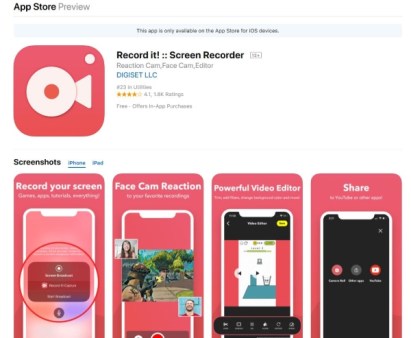
Όλες αυτές οι εφαρμογές είναι δωρεάν για λήψη και αρκετά αξιόπιστες. Κατά την εγκατάσταση, ακολουθήστε τις οδηγίες στην οθόνη για να ενεργοποιήσετε τη συσκευή εγγραφής οθόνης και επίσης πού θέλετε να αποθηκεύσετε τυχόν αρχεία από την εφαρμογή.
Καταγράψτε μια κλήση FaceTime σε Mac
Οι περισσότεροι άνθρωποι θα χρησιμοποιήσουν το iPhone τους στο FaceTime, αλλά μπορείτε να το κάνετε και στον υπολογιστή Mac σας. Ο ευκολότερος τρόπος εγγραφής FaceTime είναι μέσω του QuickTime. Είναι ήδη εγκατεστημένο στο macOS και ολοκληρώνει τη δουλειά.
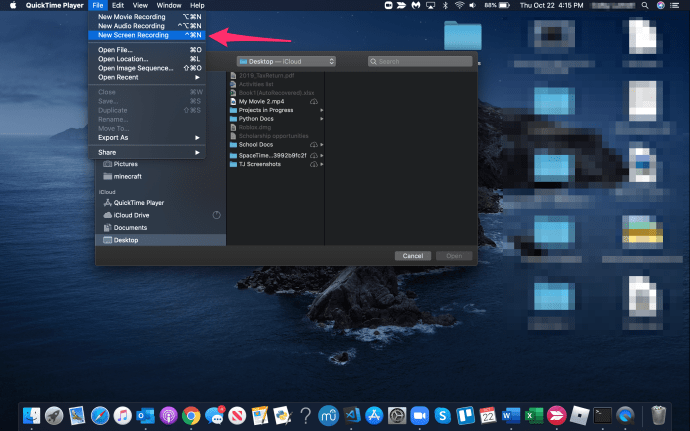
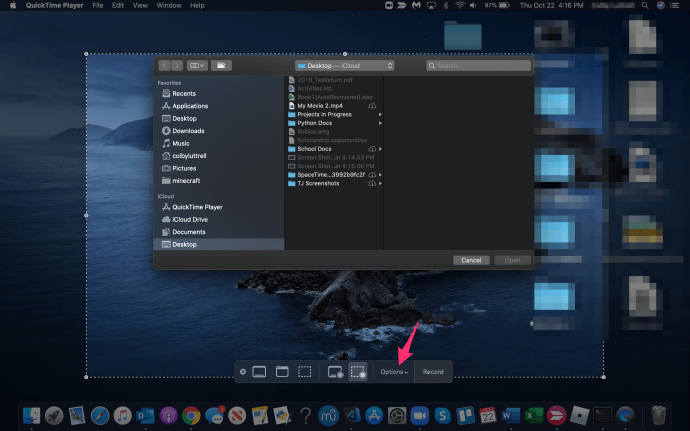
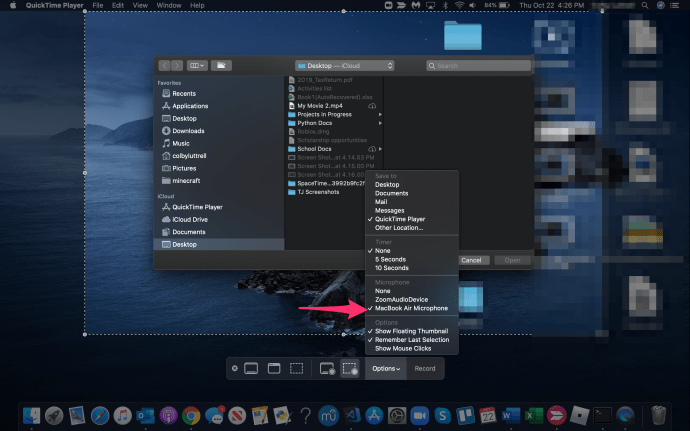
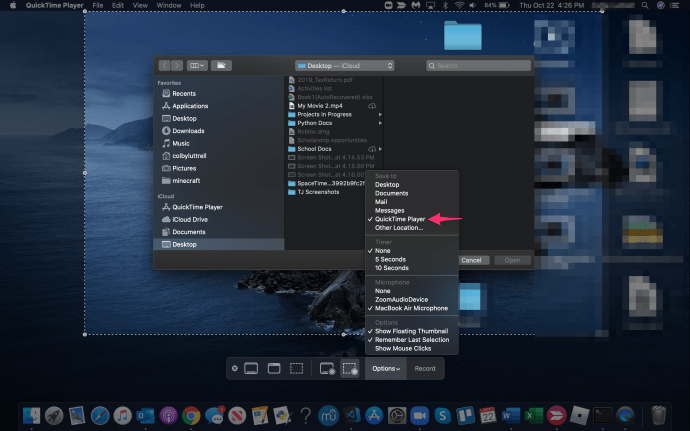
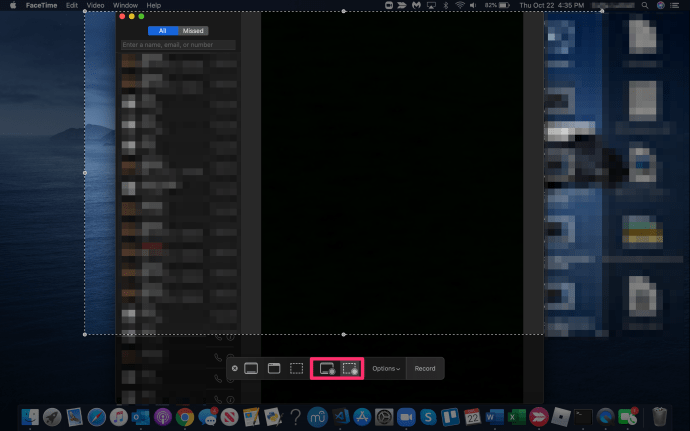
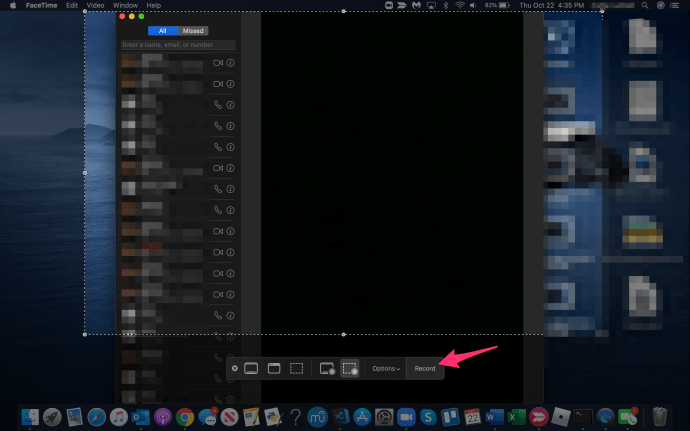
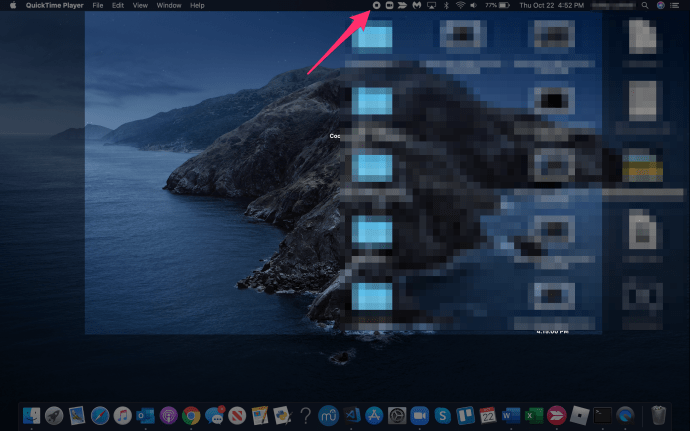
Το QuickTime είναι η εγγενής συσκευή εγγραφής οθόνης για Mac και θα φύγει από τη μέση μόλις ξεκινήσετε την εγγραφή. Μπορείτε να επιλέξετε να καταγράψετε τα κλικ και τις εντολές του ποντικιού εάν δημιουργείτε εκπαιδευτικά βίντεο ή απλώς να επισημάνετε το παράθυρο του FaceTime. Εγγράφει τόσο ήχο όσο και βίντεο μόλις ρυθμίσετε το μικρόφωνο, επομένως προσφέρει περισσότερες εγγενείς λειτουργίες από το iPhone και το iPad. Ενώ το QuickTime είναι αρκετά καλό στην εγγραφή της οθόνης σας, υπάρχουν και άλλες εφαρμογές που μπορούν να κάνουν καλύτερα.
Εφαρμογές όπως ScreenFlow, Snagitκαι Καμτάσια όλοι θα κάνουν τη δουλειά. Δεν είναι δωρεάν, αλλά προσφέρουν πολλές περισσότερες δυνατότητες από το QuickTime, οπότε αν το κάνετε τακτικά και θέλετε πρόσθετες λειτουργίες επεξεργασίας, ίσως αξίζει να τις ελέγξετε.
Συχνές Ερωτήσεις
Ακολουθούν μερικές ακόμη απαντήσεις στις ερωτήσεις σας σχετικά με τη λειτουργία FaceTime και εγγραφής οθόνης της Apple.
Η Apple ειδοποιεί το άλλο άτομο εάν ηχογραφήσω μια κλήση Facetime;
Όχι. Ενώ το λειτουργικό σύστημα θα στείλει στον άλλο καλούντα μια ειδοποίηση εάν τραβήξετε ένα στιγμιότυπο οθόνης, δεν κάνει το ίδιο εάν ηχογραφήσετε την κλήση.
Τι κάνω εάν ξεχάσω να εγγράψω τον ήχο σε μια κλήση FaceTime;
Δυστυχώς, δεν μπορείτε να κάνετε τίποτα για να ανακτήσετε τον ήχο εάν δεν ακολουθήσατε τα παραπάνω βήματα για να ξεκινήσετε πρώτα τη λειτουργία. Το αρχείο βίντεο θα αποθηκευτεί στην εφαρμογή Φωτογραφίες του τηλεφώνου σας, αλλά δεν θα περιλαμβάνει ήχο.
Εγγραφή κλήσεων FaceTime
Όπως αναφέρθηκε παραπάνω, είναι επιτακτική ανάγκη να ειδοποιήσετε το άλλο μέρος εάν σκοπεύετε να κάνετε ηχογράφηση. Είναι επίσης σημαντικό να καταλάβετε ότι μπορεί επίσης να ηχογραφηθείτε ανά πάσα στιγμή. Πολλές χώρες και ακόμη και τοπικοί δήμοι έχουν συγκεκριμένους νόμους σχετικά με την εγγραφή χωρίς συγκατάθεση, επομένως βεβαιωθείτε ότι γνωρίζετε τους νόμους που διέπουν τη συμπεριφορά σας όταν επιλέγετε να ηχογραφήσετε μια κλήση FaceTime. Όσο παραμένετε εντός του νόμου, δεν θα πρέπει να έχετε κανένα πρόβλημα.
Αυτός είναι ο τρόπος εγγραφής μιας κλήσης FaceTime. Γνωρίζετε άλλες εφαρμογές ή μεθόδους για την επίτευξη του ίδιου στόχου της εγγραφής κλήσης ήχου και βίντεο FaceTime; Αν ναι, πείτε μας για αυτές τις άλλες μεθόδους παρακάτω στα σχόλια!

